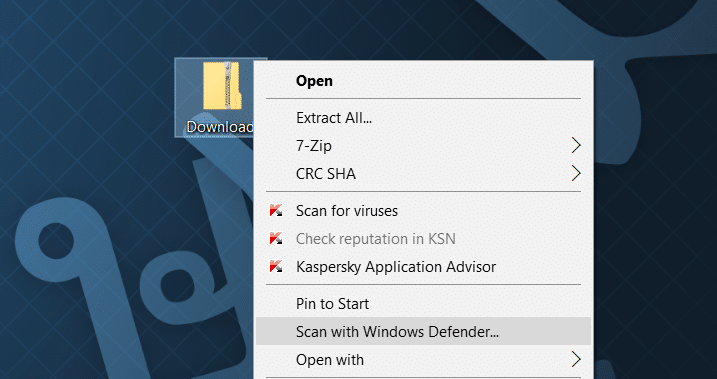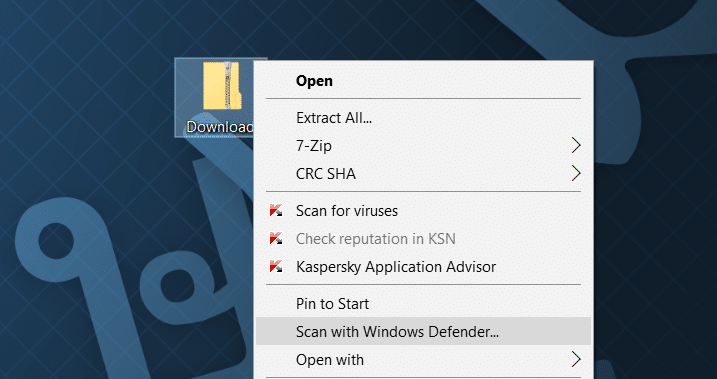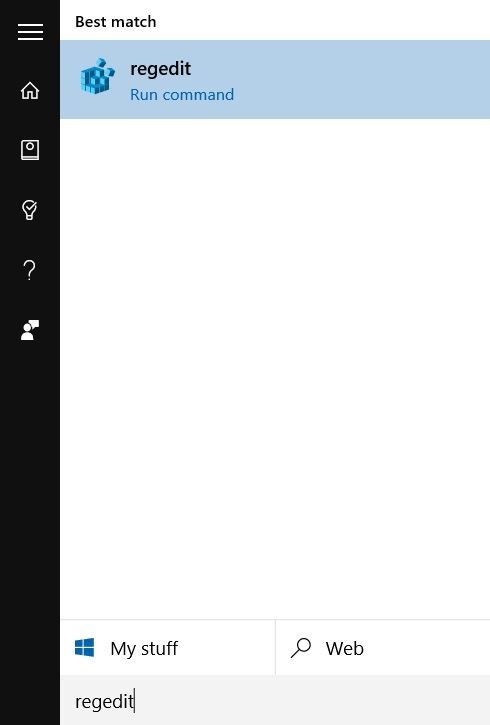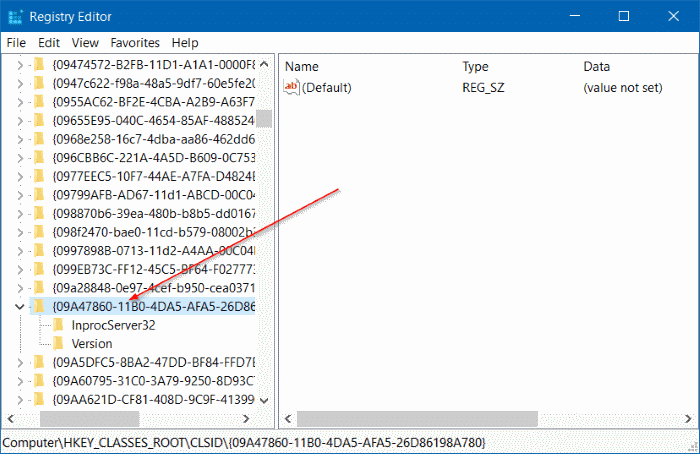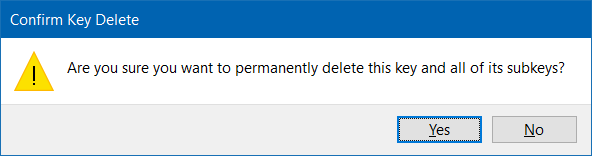Большой Ноябрьское обновление добавляет несколько небольших, но полезных функций в фантастическую операционную систему Windows 10. Среди других функций одной из многих полезных функций является возможность инициировать сканирование файлов или папок с помощью Защитника Windows прямо из контекстного меню.
В отличие от предыдущих версий, Windows 10 (с ноябрьским обновлением) теперь отображает параметр «Сканировать с помощью Защитника Windows» в контекстном меню, которое появляется при щелчке правой кнопкой мыши по файлу или папке. Перед этим, как вы знаете, нужно было вручную открыть Защитник Windows, а затем инициировать сканирование оттуда.
Без сомнения, опция «Сканировать с помощью Защитника Windows» будет полезна десяткам миллионов пользователей Windows 10, которые полагаются на Защитника Windows.
Проблема с функцией сканирования с помощью Защитника Windows
Но проблема с этой функцией заключается в том, что эта опция появляется в контекстном меню, даже если вы установили и используете стороннее антивирусное программное обеспечение, такое как Касперский Интернет Секьюрити и Антивирус Аваст . Как вы можете видеть на рисунке выше, опция «Сканировать с помощью Защитника» появляется на компьютере, где установлен и включен «Лаборатория Касперского».
Другими словами, опция Сканирование с помощью Защитника Windows появляется в контекстном меню файлов и папок, даже если у вас отключен Защитник Windows (автоматически отключается при установке стороннего антивируса)..
По логике вещей, когда Защитник Windows выключен, этот параметр не должен отображаться в контекстном меню. Но похоже, что эта опция появляется в контекстном меню Windows 10 независимо от статуса Защитника Windows.
К счастью, если вы используете стороннее решение безопасности или отключили Защитник Windows по какой-либо другой причине, вы можете удалить пункт «Сканировать с помощью Защитника Windows» из контекстного меню Windows 10. Все, что вам нужно сделать, это создать небольшое изменение в реестре.
Удалить сканирование с помощью Защитника Windows из контекстного меню Windows 10
Выполните приведенные ниже инструкции, чтобы избавиться от пункта «Сканировать с помощью Защитника Windows» из контекстного меню Windows 10.
Важно! Поскольку этот метод требует редактирования реестра, следуйте нашему практическому руководству создать точку восстановления системы в Windows 10 , чтобы создать точку восстановления вручную. Точка восстановления не только пригодится, если что-то пойдет не так (хотя это очень маловероятно), но и поможет вам восстановить запись, если и когда это потребуется в будущем.
Шаг 1. Введите Regedit в меню «Пуск» или в поле поиска на панели задач, а затем нажмите Enter. Нажмите кнопку «Да», когда увидите приглашение контроля учетных записей.
Шаг 2. В редакторе реестра перейдите к следующему ключу:
HKEY_CLASSES_ROOT\CLSID\{09A47860-11B0-4DA5-AFA5-26D86198A780
Шаг 3. Щелкните правой кнопкой мыши {09A47860-11B0-4DA5-AFA5-26D86198A780} и выберите Удалить. Прежде чем нажать «Удалить», убедитесь, что вы выбрали правильную запись.
Шаг 4. Нажмите кнопку «Да», когда увидите окно подтверждения, чтобы удалить его.
Запись «Сканировать с помощью Защитника Windows» больше не будет отображаться при щелчке правой кнопкой мыши по файлу или папке в Windows 10. Удачи!